win7系统是如今安装人员比较多的一种电脑系统,常常操纵就会瞅见win7系统资源管理器打不开的麻烦。如若出现win7系统资源管理器打不开的情景,大家该当怎样应对呢?好多不清楚计算机的朋友们不明了当怎样应对win7系统资源管理器打不开情景,其实应对这个问题并不困难,下面是全部的处理办法。首先右键点击桌面空白处,点“新建”,再点“快捷方式”。在打开的创建快捷方式窗口,请键入对象的位置(T)中输入: %systemRoot%\explorer.exe /e, ::{20d04FE0-3AEA-1069-A2d8-08002B30309d}或者:%systemRoot%\explorer.exe,点击下一步。下面有一些技术员为大家介绍关于搞定win7系统资源管理器打不开的问题的图文方案:
1.首先右键点击桌面空白处,点“新建”,再点“快捷方式”。

2.在打开的创建快捷方式窗口,请键入对象的位置(T)中输入: %systemRoot%\explorer.exe /e, ::{20d04FE0-3AEA-1069-A2d8-08002B30309d}或者:%systemRoot%\explorer.exe,点击下一步。
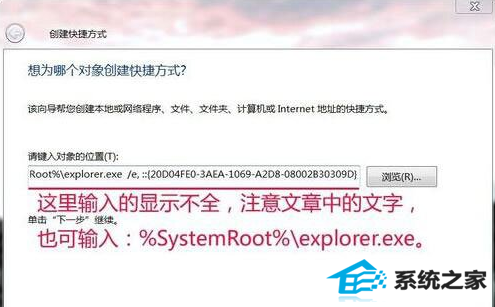
3.打开之后,就在“键入该快捷方式的名称(T)”中输入资源管理器,点击完成。
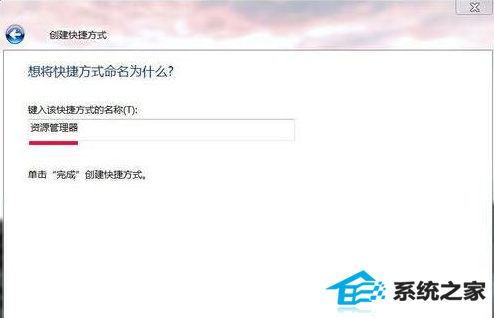
4.这时可以看到计算机桌面上出现一个资源管理器的图标,把图标拖入任务栏即可解决问题。

